Nama
|
: Muhamad Fungki
|
Konfigurasi Telnet
+
SSH
|
Mata Pel
|
: RBJ
|
|
Nama Guru
|
: SUYATNO,S.KOM
|
Telnet adalah singkatan dari
Telecommunications Network Protocol, merupakan remote login yang terjadi pada
jaringan internet disebabkan karena adanya service dari protocol Telnet. Dengan
adanya Telnet dapat memungkinkan pengguna dapat mengakses komputer lain secara
remote melalui jaringan internet.
Berikut ini Cara Konfigurasi Telnet
1. Langkah pertama setting IP router terlebih dan password router agar tidak di hack
-
Buka Router --> CLI
-
Router>enable
-
Router#configure terminal
-
Router(config)#enable Password 1234
-
Router(config)#interface fastEthernet 0/0
-
Router(config-if)#ip address 192.168.23.1 255.255.255.0
-
Router(config-if)#no shutdown
-
Router(config)#exit
-
Router#configure terminal
- Router(config)#line vty 0 4
- Router(config-line)#login local
- Router(config)#line vty 0 4
- Router(config-line)#login local
-
Router(config-line)#exit
-
Router(config)#username Fungky password 1234
-
Router(config)#service password-encryption (service
password-encryption Berfungsi untuk menyembunyikan Password agar tidak
terlihat)
-
Router(config)#exit
-
Untuk menampilkan Run=> Router(config)#do sh run
2.
Kita setting switch
-
Switch>enable
-
Switch#configure terminal
-
Switch(config)#vlan 1
-
Switch(config-vlan)#interface vlan 1
-
Switch(config-if)#ip address 192.168.23.2 255.255.255.0
-
Switch(config-if)#exit
-
Switch(config)#enable password Fungky
-
Switch(config)#line vty 0 4
-
Switch(config-line)#login local
-
Switch(config-line)#exit
-
Switch(config)#username Fungky password 1234
-
Switch(config)#service password-encryption (service
password-encryption Berfungsi untuk menyembunyikan Password agar tidak
terlihat)
-
Switch(config)#exit
3.
Next step terakhir
-
Buka pc
-
Masuk ip,subnet dan gateway
-
Config => commad prompt
-
Ketik => telnet ip address router 192.168.23.1
Bila tampilan anda sudah begini berarti anda berhasil
SSH
artinya Melanjutkan topologi sebelumnya(Telnet), karena jalur telnet
menggunakan clear
text yang berarti jalur yang lewat masih bisa dilihat (tidak
aman), maka untuk mengamankan
jalur remot ini bisa menggunakan SSH (Secure
Shell).
1. Kita setting router terlebih dahulu
-
Router#configure terminal
-
Router(config)#hostname Fungky
-
Fungky(config)#ip domain-name Fungky.com
-
Fungky(config)#crypto key generate rsa
-
How many bits in the modulus [512]: 512
% Generating 512 bit RSA keys, keys
will be non-exportable...[OK]
-
Fungky(config)#do sh crypto key mypubkey rsa
Key name: Fungky.Fungky.com
Storage Device: not specified
Usage: General Purpose Key
Key is not exportable.
Key Data:
000042f3 00000601 0000494b 000060fd 00002063 00000d2b
00004a96 000038fa
00002410 0000017b 000008e9 00006083 00006937 00005502
00002297 00005ee9
000072f1 0000734e 0000368f 000072b3 000073bf 00003aa3
0000088e 74f8
% Key pair was generated at: 1:0:27 UTC Mar 1 1993
Key name: Fungky.Fungky.com.server
Temporary key
Usage: Encryption Key
Key is not exportable.
Key Data:
00003366 00001a88 00003593 00000c0d 000006fd 00007b85
00000c94 00007161
00000f44 0000542c 00005f6f 00004ea4 00003137 00000f56
00006023 0000762f
00007ce3 000027af 00005e40 00007aa0 00007679 00001c75
0000789c 69c4
Berikut Contohnya Gambarnya !!!
2.
remot router
-
pc --> deskop -->commad prompt
-
masuk Telnet
-
masuk ke ssh ( ssh –l Nama Router Ip address router )
Berikut contohnya!!!



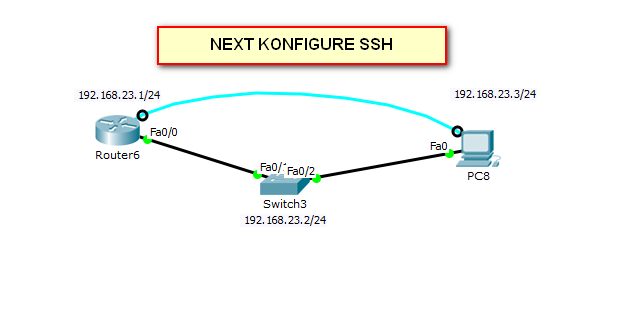



No comments:
Post a Comment